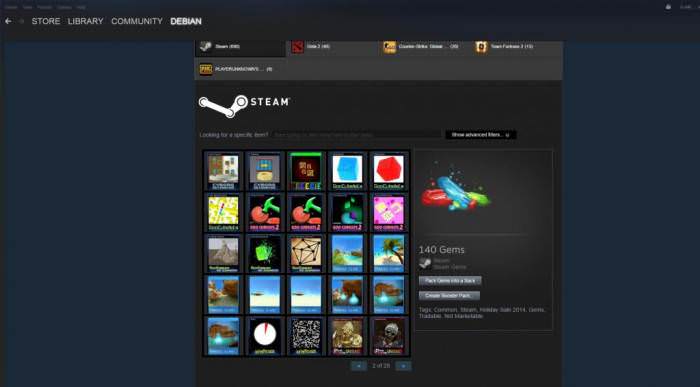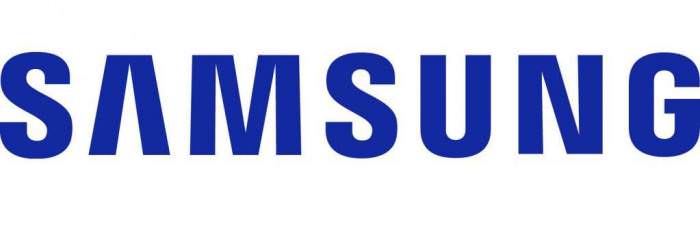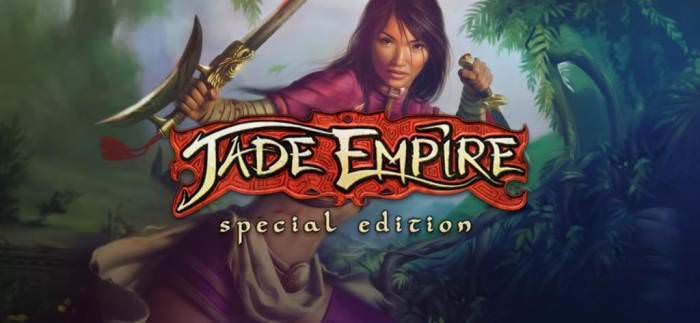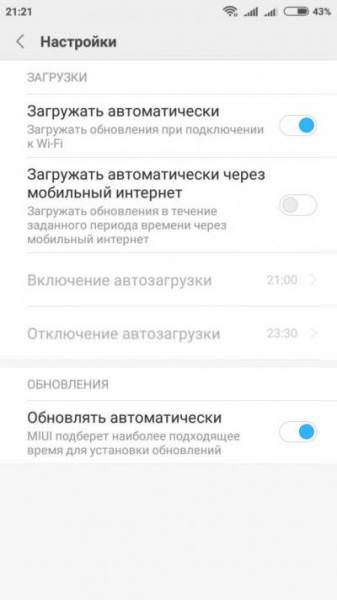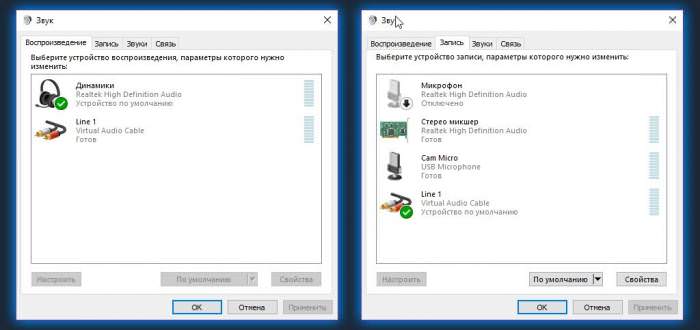Налаштування швидкодії Windows 10: візуальні ефекти і їх відключення
Четвертий крок збільшення працездатності техніки полягає в тому, що доведеться відмовитися від усіляких «прикрас», які роблять інтерфейс системи більш привабливим. Це виглядає дуже красиво, але, на жаль, вимагає енергії, а отже, призводить до загальмованою роботі ОС.

Для того щоб відключити непотрібні ефекти і підвищити швидкодію Windows 10, достатньо:
- Натиснути кнопку, яка знаходиться на миші праворуч, на символ комп’ютера, і вибрати у випадаючому меню розділ «Властивості».
- Натиснути на рядок, в якій йдеться про додаткові параметри системи.
- Перейти в додатковий розділ.
- Знайти в ньому «Швидкодія» та вибрати його параметри.
- Відшукати розділ, в якому вказані візуальні ефекти, і вибрати пункт забезпечення кращої швидкодії.
- Підтвердити операцію.
Після цього кроку налаштування швидкодії Windows 10 всі додаткові ефекти відключаться в автоматичному режимі. Примітно, що при цьому звільниться близько 2 Гб вільної пам’яті, а швидкість роботи комп’ютера помітно збільшиться. Але можна виконати ще кілька кроків, які допоможуть ще більше збільшити ресурс техніки.